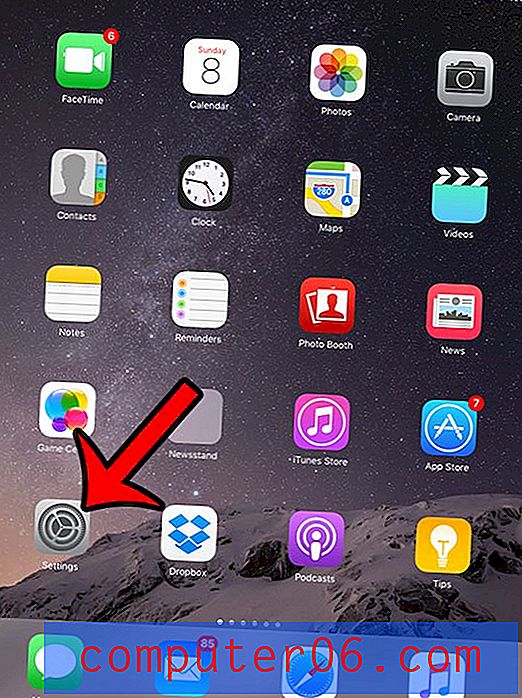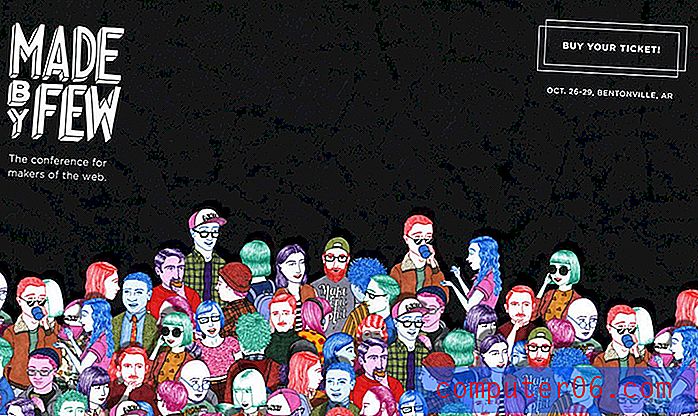Come attivare AssistiveTouch su iPhone 6
A causa del numero limitato di pulsanti fisici sull'iPhone, non ci sono molti modi diversi per eseguire alcune delle funzionalità principali del dispositivo. Pertanto, se qualcosa ti rende difficile toccare lo schermo o se uno dei pulsanti sul lato dell'iPhone smette di funzionare, può essere difficile utilizzare il dispositivo. Fortunatamente esiste un metodo alternativo per eseguire molte di queste funzioni e si trova con AssistiveTouch.
Puoi attivare la funzione AssistiveTouch del tuo iPhone seguendo alcuni brevi passaggi. La nostra guida di seguito ti mostrerà come eseguire questi passaggi e ti aiuterà ad attivare AssistiveTouch in modo da poter accedere a funzioni e controlli che altrimenti potrebbero non essere disponibili.
Come abilitare AssistiveTouch in iOS 8
I passaggi di questo articolo sono stati eseguiti con un iPhone 6 Plus, in iOS 8. Questi stessi passaggi funzioneranno con altri dispositivi che utilizzano il sistema operativo iOS 8. AssistiveTouch è disponibile anche nelle versioni precedenti di iOS, tuttavia il metodo esatto per abilitare la funzione può variare.
Passaggio 1: tocca l'icona Impostazioni .

Passaggio 2: scorrere verso il basso e selezionare l'opzione Generale .
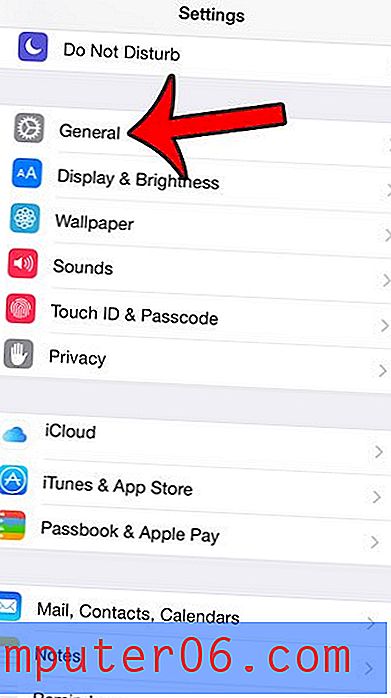
Passaggio 3: tocca l'opzione Accessibilità al centro dello schermo.
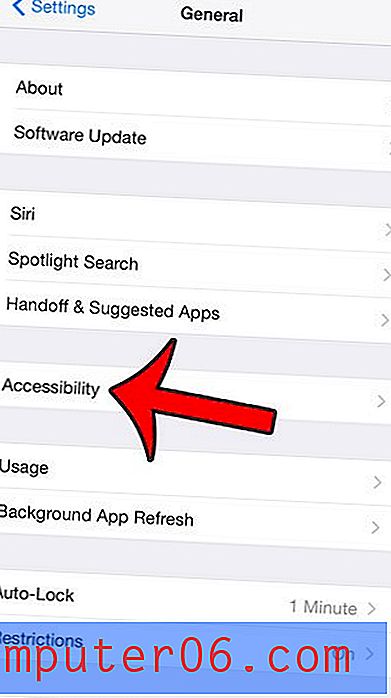
Passaggio 4: scorrere fino alla fine del menu e selezionare l'opzione AssistiveTouch .
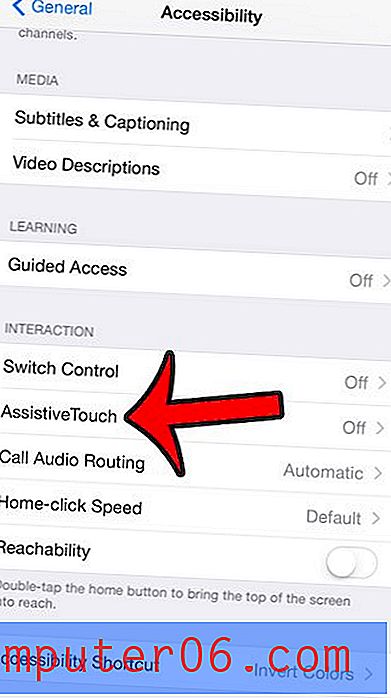
Passaggio 5: tocca il pulsante a destra di AssistiveTouch per attivarlo . Vedrai quindi un quadratino pop-up sullo schermo. Quel quadrato è identificato nell'immagine qui sotto.
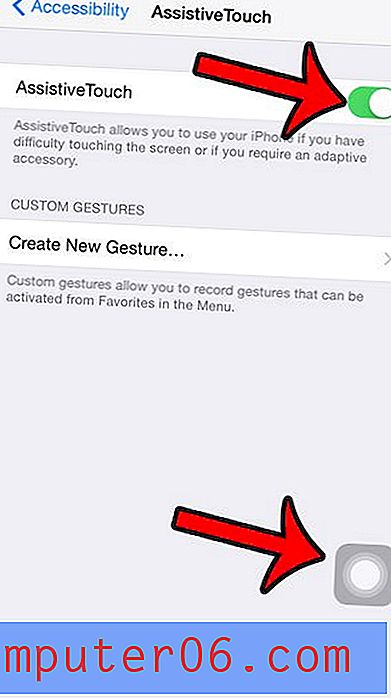
Se tocchi quel quadrato, ti verranno date alcune nuove opzioni di controllo.
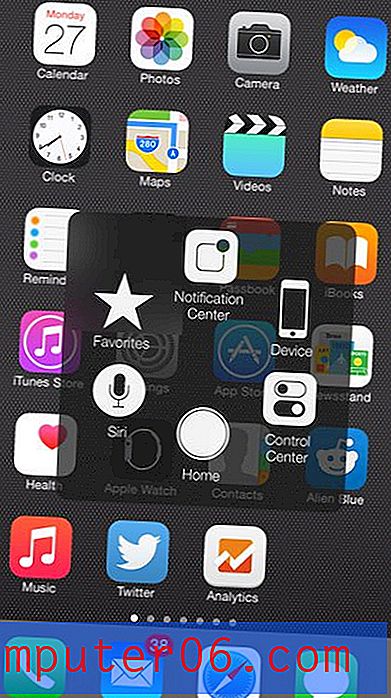
È possibile toccare ciascuna di queste opzioni per accedere a metodi o impostazioni aggiuntivi. Ad esempio, toccando il pulsante Dispositivo si aprirà la schermata seguente, che offre opzioni come il blocco del dispositivo, la rotazione dello schermo e le impostazioni del volume.
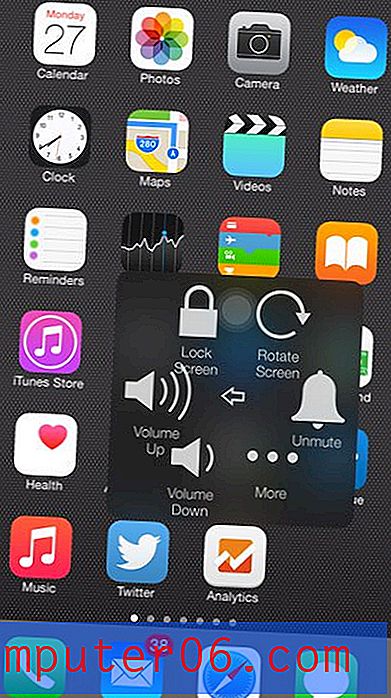
Se ritieni che questa opzione AssistiveTouch sia più dannosa che utile, torna semplicemente al menu al passaggio 5 e tocca nuovamente il pulsante a destra di AssistiveTouch per disattivarla.
Il menu Accessibilità offre molte altre opzioni per controllare il funzionamento del dispositivo. Ad esempio, questo articolo mostra i passaggi necessari se il tuo iPhone risponde sempre con il vivavoce e desideri disattivare tale impostazione.